Ce tutoriel montre comment configurer les paramètres de notifications par email dans Iperius. Cette fonction permet d’envoyer des notifications par email, à un ou plusieurs destinataires, dès que la sauvegarde est terminée et en fonction de conditions spécifiques.
Cette fonction est très utile pour la sécurité et la fiabilité des procédures de protection des données. En Recevant une notification par e-mail une fois la sauvegarde terminée, vous serez toujours sûr du résultat correct de votre sauvegarde.
Les notifications email peuvent être configurées séparément pour chaque jeu de sauvegarde (tant que les comptes de messagerie sont partagés). Dans la configuration du jeu de sauvegarde, dans le panneau “notifications e-mail”, cochez l’option “Envoyer une notification par e-mail à la fin de la sauvegarde”. Ensuite, insérez objet de l’email et les destinataires.
Dans l’objet du courriel, vous pouvez utiliser des variables spécifiques, de telle sorte qu’il soit rédigé de manière dynamique : vous pouvez insérer automatiquement le nom de l’ordinateur, le nom du jeu de sauvegarde, et beaucoup d’autres informations.
Ci-dessous vous devez définir un compte de courrier électronique, qui sera utilisé pour envoyer le courriel de notification, tout comme un compte Outlook ou Thunderbird classique. Vous pouvez créer un nombre illimité de comptes et les utiliser dans différents jeux de sauvegarde. Dans l’image ci-dessous vous pouvez voir les données typiquement requises pour un compte de messagerie : Votre adresse de messagerie, l’adresse du serveur SMTP, le nom d’utilisateur et le mot de passe, la sécurisation de la connexion(vous pouvez également configurer une authentification POP3 supplémentaire si votre fournisseur l’exige).
Une fois que vous avez enregistré le compte, vous pouvez l’utiliser ici et dans tout autre jeu de sauvegarde.
Vous pouvez choisir d’envoyer l’email de notification à chaque fois ou seulement dans des cas spécifiques. Par exemple, vous ne voudrez peut-être recevoir cet e-mail que si une erreur est survenue, ou selon d’autres conditions spécifiques.
Enfin, n’oubliez pas que, parmi les méthodes de surveillance de vos sauvegardes disponibles dans Iperius, vous disposez également de la console Web, ce qui est très utile lorsque vous possédez de nombreuses sauvegardes et installations à surveiller.
Cas particulier de configuration d’un compte Gmail
La configuration du compte Gmail nécessite que certaines étapes supplémentaires soient effectuées sur la console Google Cloud.
Vous devez au préalable créer une application de la même manière que pour les sauvegardes vers Google Drive.
Pour cela, vous pouvez consulter ce tutoriel : https://www.iperiusbackup.net/fr/comment-activer-api-google-drive-et-recuperer-les-informations-identification-client/
Une fois l’application créée, vous aurez besoin des identifiants créé à l’étape suivante :
Entrer alors l’id Client dans le nom d’utilisateur du serveur SMTP et le code secret dans le mot de passe :
Le server SMTP doit être renseigné par smtp.gmail.com et le port par 465.
Cliquer ensuite sur “Envoyer un mail de test”.
À ce stade, Iperius ouvrira une fenêtre de navigateur dans laquelle vous devrez autoriser Iperius Backup (vous devrez également vous connecter avec votre compte Google si vous n’êtes pas déjà connecté).
Avant l’autorisation, le navigateur peut afficher le message “Cette application n’est pas vérifiée”. Ce n’est pas un problème de sécurité, nous pouvons donc continuer en cliquant sur le lien “Avancé” puis sur le lien “Aller à … (non sécurisé)”, comme indiqué dans l’image ci-dessous :
Cliquez alors sur “Accéder à iperiusbackup.co.uk”
Puis confirmer l’authentification :
La configuration du compte Gmail est terminée et le navigateur affichera ce message :
Le code devrait être automatiquement “intercepté” par Iperius.
Si Iperius ne parvient pas à intercepter le code automatiquement, une simple zone de texte s’affichera dans laquelle vous pourrez le saisir manuellement.
Une fois que vous avez enregistré le compte, vous pouvez l’utiliser ici et dans n’importe quelle autre tâche de sauvegarde.


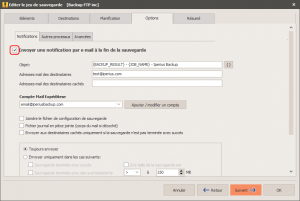
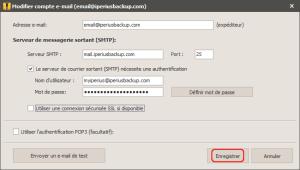
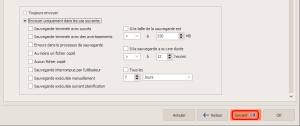
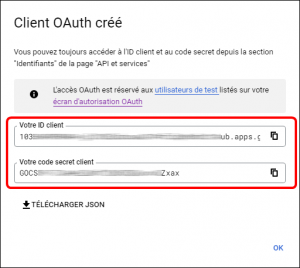
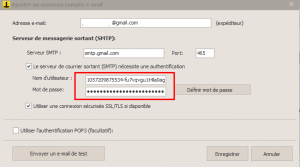
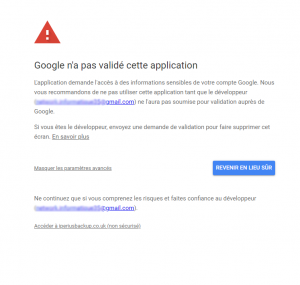
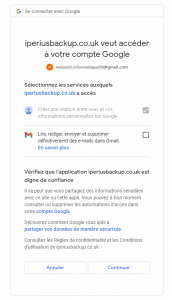
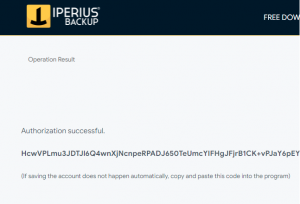
PLEASE NOTE: if you need technical support or have any sales or technical question, don't use comments. Instead open a TICKET here: https://www.iperiusbackup.com/contact.aspx
**********************************************************************************
PLEASE NOTE: if you need technical support or have any sales or technical question, don't use comments. Instead open a TICKET here: https://www.iperiusbackup.com/contact.aspx
*****************************************